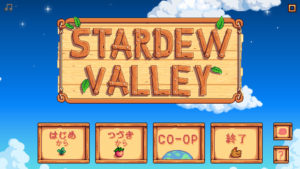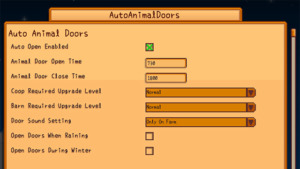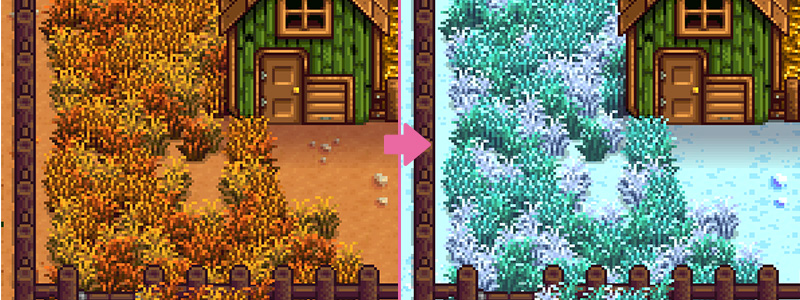
PC版Stardew ValleyのMod「Winter Grass」の導入方法を紹介します。
Winter Grassは、秋から冬に季節が変わったときに牧草を枯れさせないようにするModです。
以下でWinter Grassの導入方法などについて紹介をしていきます。
1. Winter Grassの導入方法
1.1 準備
1.1.1 Nexus Modsのアカウントについて
Winter GrassはNexus Modsというサイトで公開されています。
Nexus ModsからModをダウンロードするには、アカウントが必要になるので予め準備しておいてください。
参考記事: 【Nexus Mods】アカウントの作成方法
1.1.2 SMAPIについて
Winter Grassを使用するには、SMAPIが必要になりますので事前にインストールをしておいてください。
SMAPIのインストールなどについては「【Stardew Valley】SMAPIの使い方」を参照してください。
1.1.3 Vortexについて
この記事では手動で導入を行う方法も紹介しますが、Nexus ModsのVortexを使用するとModの導入・管理が楽になるのでおすすめです。
Vortexの使用方法などについては、「【Stardew Valley】VortexでMod管理 その1: Vortexの導入方法」などで紹介をしています。
1.2 Winter Grassのダウンロード
Winter GrassはNexus Modsの下記のリンク先からダウンロードできます。
https://www.nexusmods.com/stardewvalley/mods/1601?tab=files
2022年3月時点での最新バージョンは2.0.3ですが、これよりも新しいバージョンが公開されている場合は基本的にはそちらを使用してください。
MAIN FILESにWinter Grassというファイルがあるので、VortexでModを導入・管理する場合はMOD MANAGER DOWNLOADから、手動でModを導入・管理する場合はMANUAL DOWNLOADからファイルをダウンロードしてください。
1.3 Winter Grassのインストール
1.3.1 インストールをVortexを使用して行う場合
ダウンロードが終わったら、VortexでWinter Grassのインストールと有効化を行ってください。
以上でインストールは完了です。
1.3.2 インストールを手動で行う場合
ダウンロードしたファイルにあるWinterGrassというフォルダを、Stardew ValleyがインストールされているフォルダにあるModsというフォルダにコピーします。インストール後は下記のようなフォルダ構成になります。
C:\Program Files (x86)\Steam\steamapps\common\Stardew Valley\Mods\WinterGrass
以上でインストールは完了です。
1.4 Winter Grassのアンインストール
1.4.1 インストールをVortexを使用して行った場合
インストールをVortexを使用して行った場合は、Winter Grassの有効となっているボタンをクリックして無効にするか、Removeで削除を行います。
1.4.2 インストールを手動で行った場合
インストールを手動で行った場合は、Modsフォルダにコピーしたフォルダを、フォルダごと削除してください。
2. Winter Grass導入後の変化
Winter Grassは、秋から冬に季節が変わったときに牧草を枯れさせないようにするModです。
Mod導入前は、下の画像のように秋から冬になると牧草がすべて枯れてしまいます。
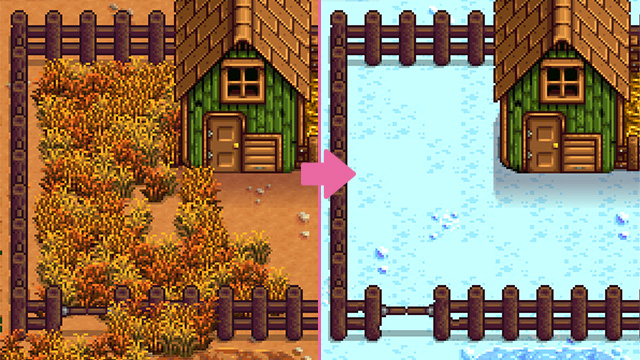
Mod導入後は、下の画像のように秋から冬になっても牧草は枯れずに残ります。
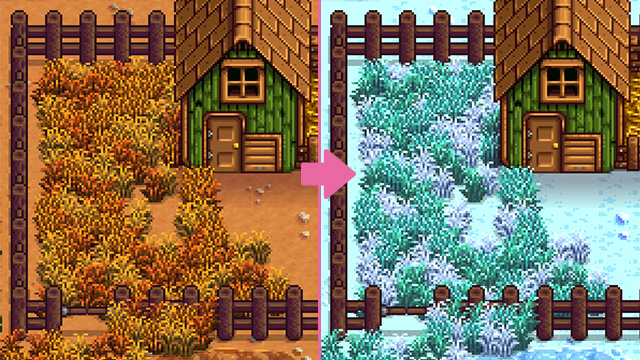
初期設定では秋から冬になって牧草が枯れることはありませんが、冬の間牧草は成長しません。
冬の間も牧草が成長するように変更したい場合は、config.jsonの”DisableWinterGrassGrowth”: trueをfalseに変更して保存してください。